WordPress est un CMS (Content Manager System) qui vous permet de créer très facilement un site et de gérer convenablement son contenu.
Très facile à utiliser, il présente de nombreuses fonctionnalités. Cependant, cela serait une erreur de penser qu’il suffit de créer son site WordPress, et de le mettre en ligne pour que tout soit terminé… à vie ! 😀
Comme tous les outils technologiques ou toute machine basée sur une application (software), WordPress est en permanente évolution et partage des mises à jour fréquentes de son cœur et de ses fonctionnalités additionnelles.
Pour composer avec ces changements, garantir l’optimisation constante et maintenir un site Internet en bon état de marche, il est indispensable d’effectuer la maintenance de son site WordPress.

Voici tout ce que vous devez savoir, sur tous les aspects d’une bonne maintenance de site WP : sécurité, performances, optimisations, évolutivité, etc.
Le CMS WordPress a-t-il besoin de maintenance et pourquoi ?
Si vous possédez un site WordPress, il est indispensable que vous en assuriez régulièrement sa maintenance. Réaliser la maintenance de votre site WP vous permet d’en assurer l’optimisation et le bon fonctionnement. En effet, les opérations de maintenance mettent en branle plusieurs types d’actions.

On compte la mise à jour complète du cœur de WordPress pour que votre site soit compatible avec les nouvelles solutions software (version de PHP, technologie serveur, MySQL etc.). Il y a aussi le diagnostic complet du site, prenant en compte l’amélioration des fonctionnalités, de la sécurité, de l’installation des plugins WP, de l’ergonomie, du thème, etc.
La maintenance comprend l’installation d’un système de sauvegardes du site. Il s’ensuit l’analyse complète et l’élimination de fichiers corrompus, intrus ou virus dans l’optique de garantir la sécurité de tous les utilisateurs. Il y a aussi la mise à jour des contenus qui sont postés sur le site (podcasts, photographies, vidéos, messages textes, infographies etc.). De même, on retient la mise à jour de certains webdesigns devenus trop désuets (Webdesigns incompatibles avec les téléphones mobiles).
Il faut noter que la maintenance intervient à trois niveaux. Elle aide à prévenir les éventuels dysfonctionnements qui peuvent survenir sur votre site (maintenance préventive). Elle améliore d’autre part, tous les éléments qui se retrouvent sur le site (maintenance évolutive) et corrige aussi tous les dysfonctionnements et les failles liées à la sécurité du site (maintenance corrective).
Pour votre maintenance WP, devez-vous faire appel à un professionnel (freelance, agence) ou choisir un bon hébergeur WordPress, avec maintenance incluse ?
C’est ce que nous allons voir dans la suite de ce guide sur la maintenance WordPress 🙂

Combien coûte en moyenne la maintenance d’un site WordPress chez un freelance professionnel ?
Le coût moyen de la maintenance d’un site WordPress chez un freelance professionnel varie suivant plusieurs paramètres. Il peut dépendre dans un premier temps de l’envergure du site, de son ancienneté, mais aussi des types de technologies qui sont utilisées. Il peut également dépendre de la bonne forme du site surtout en ce qui concerne la fréquence et l’évolution des mises à jour. D’une manière générale, le coût de la maintenance d’un site WordPress peut commencer à 50 euros en moyenne et peut aller jusqu’à 5 000 euros. Il faut également noter que le coût des interventions peut être évalué par heure, par mois ou même par an (système d’abonnement).

Le tableau suivant présente le point des tarifs moyens de maintenance appliqués par un professionnel freelance un peu partout en France et à l’étranger.
Types de prestations de maintenance
Tarifs moyens pour la maintenance WordPress en générale
- Audit complet du site
- Dépannage de fonctionnalité
- Installation de thème
- Modification et personnalisation de thème ou de module
- Correction de bug
50 euros de l’heure
Maintenance site vitrine WordPress
- Mises à jour WordPress
- Mises à jour Plugins
- Résolution des différents bugs
- Nettoyage des spams
- Différentes sauvegardes
- Mises à jour de thèmes
~ 49 euros/mois
~ 600 euros/an
Maintenance site marchand (e-commerce)
- Mise à jour WordPress
- Mise à jour du thème
- Différentes sauvegardes
- Résolution de bugs
- Mises à jour plugin
- Mises à jour Woocommerce
- Nettoyage des spams
~ 89 euros/mois
~ 960 euros/an

Il faut également noter que la fixation des coûts de prestation dépend du type de maintenance effectué (préventive, corrective, évolutive).
Par exemple, une maintenance complète d’un site e-commerce standard peut vous coûter environ 2 000 à 5 000 euros d’abonnement annuel.
J’ai oublié de faire la maintenance de WordPress depuis longtemps (2 ans), qu’en est-il ?
Pour bien faire, lorsque vous créez un site WordPress, vous devez en assurer constamment la maintenance…

Comme c’est le cas avec une voiture, un téléphone portable ou autre, un site WordPress a besoin d’être régulièrement entretenu. Si cela fait défaut, votre site présentera de nombreux dysfonctionnements ainsi que des erreurs.
Cependant, Il peut arriver que par ignorance ou par négligence, vous ayez oublié de réaliser la maintenance de votre site WordPress depuis plusieurs années. Bien que cela représente une difficulté, il est possible de rattraper l’important retard qui est survenu. En faisant appel à un spécialiste et avec un peu de travail, ce dernier pourra vous aider à mettre à niveau votre site.
Un professionnel WordPress analysera en profondeur tous les problèmes que rencontre votre site et effectuera toutes les modifications nécessaires au niveau du système. Ainsi, tous les problèmes qui existaient pourront être résolus et votre site retrouvera une meilleure santé.
Puis-je effectuer la maintenance de mon site WordPress moi-même sans casser le site ?
Si vous êtes propriétaire d’un site WordPress, vous devez absolument savoir comment assurer son bon fonctionnement. Cela passe nécessairement par la maîtrise des principes basiques de la maintenance WordPress. En effet, Il est tout à fait possible d’effectuer soi-même la maintenance de son site, bien que cette opération soit un peu risquée et complexe.

En réalité, lorsque les mises à jour s’effectuent, elles peuvent provoquer de nombreux problèmes d’incompatibilité surtout au niveau des extensions et du thème. Lorsque cela arrive, il est nécessaire d’intervenir. De plus, avant d’effectuer des mises à jour, il est important d’effectuer des sauvegardes en vue de restaurer une ancienne version en cas de fausse manipulation ou de casse. Cette opération est souvent difficile à faire si vous ne disposez pas des outils et du savoir-faire requis.
Néanmoins, avec un peu de documentation sur internet et quelques petites formations, vous pouvez aisément procéder à la maintenance de votre site WordPress. Renseignez-vous suffisamment sur les principaux types de maintenances à réaliser ainsi que les différents outils indispensables pour la réalisation du processus.
Est-ce que mon hébergeur peut faire la maintenance de mon site WordPress à ma place ?
Même si c’est rare, il existe une petit chance pour que votre hébergeur WordPress assure la maintenance de votre site pour vous.
En effet, bien que cela soit exceptionnel, quelques hébergeurs web proposent des services qui vont largement au-delà du simple hébergement de sites. Ces services sont, pour la plupart du temps, proposés sous la forme d’assistance avancée. Qu’il s’agisse des différents outils de gestion, des thèmes, des extensions, des plugins, ils ont tous besoin d’une mise à jour constante. Certains hébergeurs peuvent s’occuper de ces mises à jour et les réaliser correctement à votre place.

Par exemple, des hébergeurs comme EasyHoster peuvent vous faciliter la vie en vous proposant des sauvegardes faciles à restaurer. Si vous êtes victime d’une fausse manipulation ou d’erreur WordPress, vous pouvez effectuer une restauration automatique de vos données. Chez un bon hébergeur, les technologies utilisées sur les serveurs sont également mises à jour de façon constante avec l’installation des dernières versions. Avec des hébergeurs de ce type, votre site est totalement à l’abri de toutes les attaques éventuelles. Chez EasyHoster, votre hébergement est livré avec cPanel, le panel de gestion le plus facile à prendre en main et le plus complet qui existe sur le marché.
Questions fréquentes sur la maintenance WordPress
Ci-dessous, nous répondons aux questions les plus courantes concernant la maintenance de sites WordPress et de boutiques WooCommerce.
Comment mettre un site WordPress en “maintenance mode” ? (et le désactiver ensuite)
Pour mettre un site WordPress en Maintenance mode, vous pouvez procéder de plusieurs façons. La méthode la plus facile et la plus simple est d’utiliser un plugin comme Coming Soon Page de SeedProd. Alternativement, il existe aussi WP Maintenance Mode, ou Under Construction & Maintenance Mode.
Mettre son site en maintenance grâce à un plugin
Pour cette méthode, vous allez dans un premier temps télécharger un plugin, par exemple sur WordPress.org.
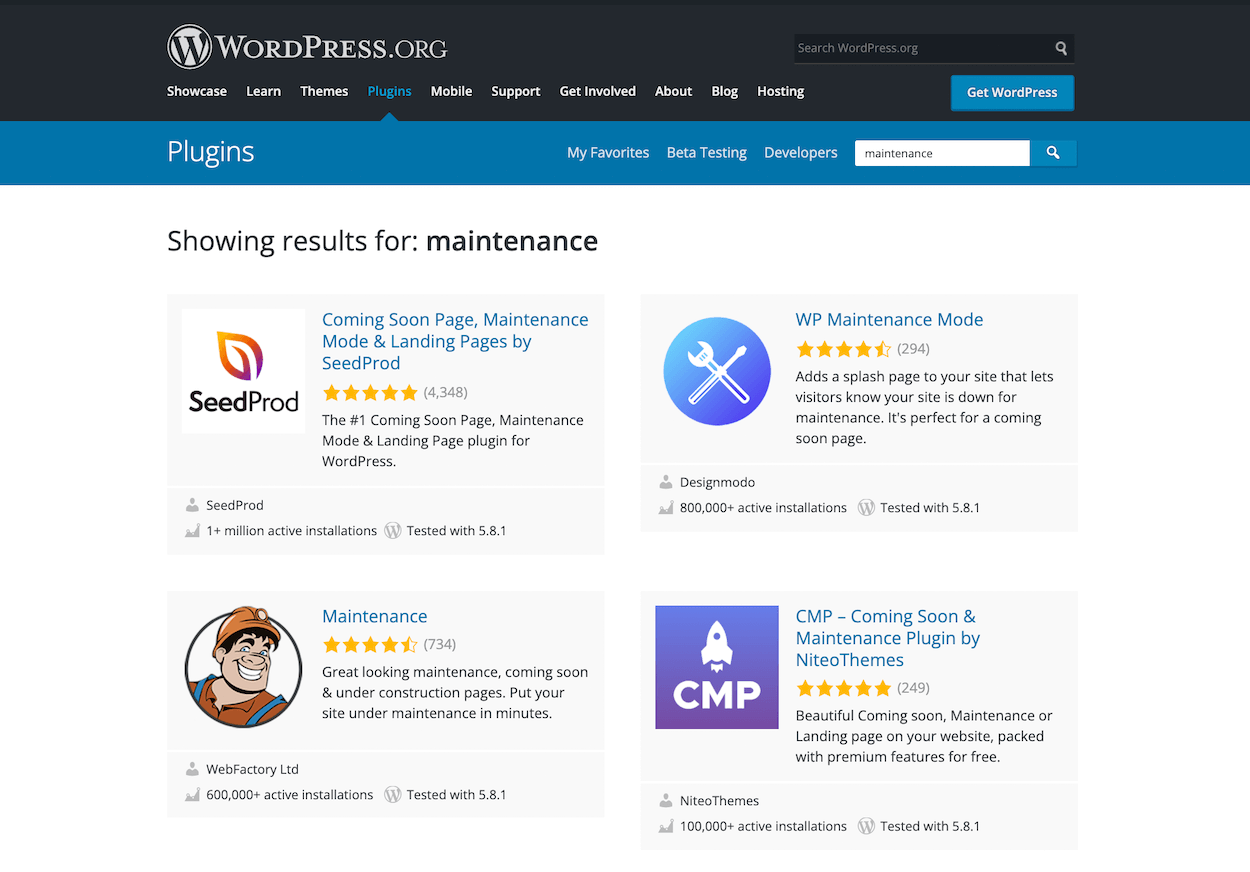
Pour ce faire, il suffit de procéder à la sélection d’un plugin Mode de Maintenance parmi les multiples options qui sont disponibles dans le répertoire officiel des plugins WP. Installez ensuite ce plugin et activez-le depuis le tableau de bord. Une fois le plugin activé, accédez à ses paramètres pour activer le mode maintenance. Cette option se trouve dans les paramètres sous le nom du plugin.
Mettre son site en maintenance manuellement, grâce au fichier functions.php et à la fonction wp_maintenance
L’autre option, moins simple, est d’ajouter une fonction bien précise (wp_maintenance) au fichier functions.php de votre site WordPress. À ce niveau, il vous suffira d’ajouter un code au fichier functions.php de votre plateforme.
// Activation du mode maintenance natif de WordPress
function wp_maintenance_mode() {
if (!current_user_can(‘edit_themes’) || !is_user_logged_in()) {
wp_die(‘<h1>Site en maintenance</h1><br />Nous revenons dans quelques minutes.’);
}
}
add_action(‘get_header’, ‘wp_maintenance_mode’);Cette méthode est un peu délicate, car elle exige tout d’abord de faire une sauvegarde du site web avant de l’utiliser. Vous allez dans un premier temps ouvrir le fichier functions.php, copier, puis coller cette fonction à l’emplacement adéquat du fichier. Enregistrez ensuite toutes vos modifications dans le fichier.
Une fois que vous êtes prêt à remettre votre site à nouveau en ligne, il vous suffit de procéder à la suppression de ce code et d’enregistrer à nouveau le fichier.
Quel plugin utiliser pour créer une page de maintenance WordPress personnalisée ?
Si vous recherchez un plugin à la fois efficace et très facile à installer pour votre page de maintenance, choisissez sans hésiter Coming Soon Page & Maintenance Mode by SeedProd.
Coming Soon Page & Maintenance Mode by SeedProd est incontestablement le meilleur plugin de maintenance qui existe.

Il détient actuellement le nombre le plus élevé d’installations actives. Il vous permet de créer des pages de maintenance très graphiques et dynamiques. Ce plugin dispose également d’un nombre incalculable d’options très utiles pour votre page de maintenance. Vous pouvez personnaliser l’arrière-plan de votre page, vous pouvez ajouter un compteur et même disposer d’icône de réseaux sociaux. De nombreuses propositions d’effets d’animation sont également disponibles pour une personnalisation optimale.
À noter également qu’il existe d’autres plugins comme WP Maintenance mode, Minimal Coming Soon & Maintenance Mode et bien d’autres.
Comment créer des sauvegardes de mon site WordPress avant la maintenance ?
Beaucoup d’éléments peuvent avoir un impact négatif sur la structure, l’intégrité ou les contenus d’un site. C’est pour cette raison qu’il est indispensable de réaliser des sauvegardes régulières de son site WordPress afin de pouvoir revenir en cas de pépin.
Idéalement, cette opération doit être réalisée avant toute maintenance de votre site WordPress. En effet, les sauvegardes vous donnent la garantie que vous avez toujours une version fonctionnelle de votre site WP sous la main. Cela vous permettra de restaurer une sauvegarde rapidement en cas de dysfonctionnement.
Avant toute sauvegarde manuelle, assurez-vous que votre hébergeur vous propose des sauvegardes automatiques. La plupart des hébergeurs proposent ce type de sauvegardes automatiques régulières. Pour la sauvegarde manuelle de votre site, vous avez la possibilité d’utiliser un plugin, un client FTP ou l’option de backup de cPanel. Parmi les services de sauvegardes qui peuvent vous aider à réaliser vous-même des sauvegardes régulières de votre site, on peut citer UpdraftPlus, BackWpup ou encore CodeGuard.
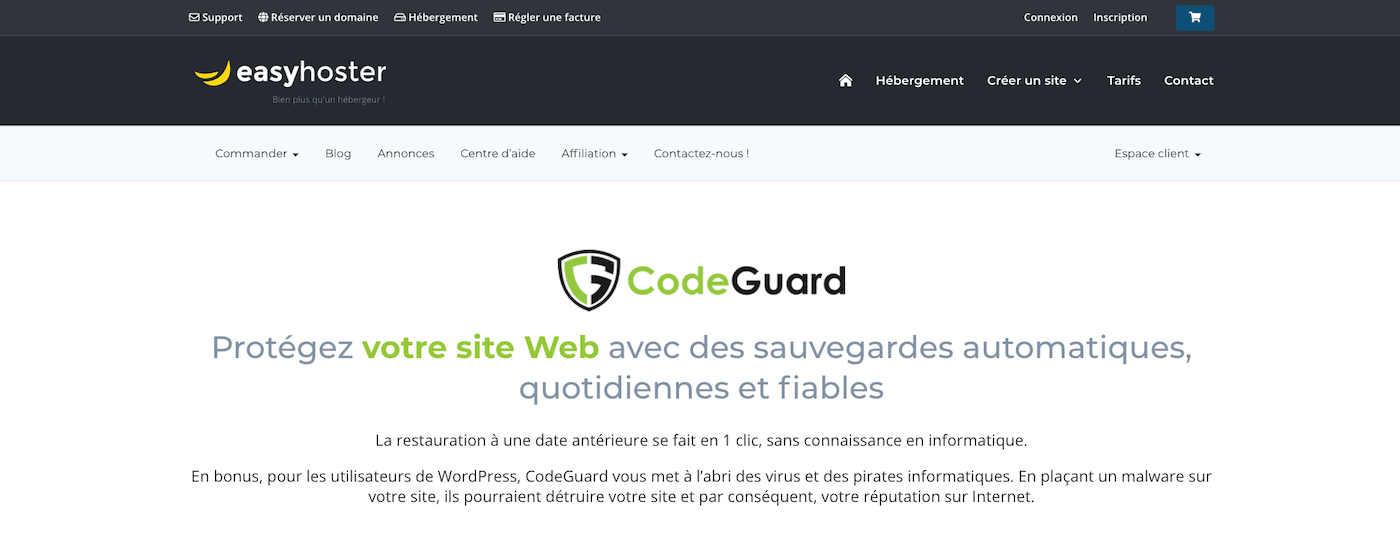
Ces systèmes de sauvegarde prennent non seulement en charge la sauvegarde de votre base de données WordPress, mais également celle de tous les fichiers de votre site web.
Comment faire la maintenance de mon site WordPress en toute sécurité ? (update du cœur de WordPress, du thème, des plugins…)
La maintenance d’un site WordPress vise essentiellement l’optimisation de ses éléments essentiels que sont : le thème du site, les extensions /plugins et le cœur WordPress à proprement parler.
Processus de mise à jour WordPress
Pour mettre à jour tous ces éléments, vous devez accéder à votre tableau de bord puis dans le menu situé à gauche sur le site vous apercevrez le sous-menu »mises à jour ». Une fois que vous accédez au sous-menu »mises à jour », vous allez retrouver la liste de toutes les mises à jour possibles du site.
Pour mettre à jour les thèmes, vous n’aurez qu’à les sélectionner et cliquer sur mettre à jour les thèmes. La procédure est également la même pour la mise à jour des extensions. Il vous suffira d’aller dans le menu extension du tableau de bord, de sélectionner les extensions à actualiser et de cliquer sur mettre à jour.

La mise à jour du cœur de WordPress
C’est la mise à jour la plus importante à effectuer en premier (avec les thèmes et les extensions). Cette méthode vous permet de réduire les risques d’incompatibilité avec la nouvelle version des extensions et thèmes.
Lors de la maintenance, assurez-vous du bon état de foncrionnement de votre site une fois les mises à jour effectuées. Les risques d’incompatibilité restent toujours élevés à cette étape. Il est donc important d’être toujours prudent. Ensuite, n’oubliez pas la sauvegarde régulière et automatique de votre site. Cette stratégie vous permet de restaurer votre site d’origine même en cas d’attaques externes ou de défaillances lors de la mise à jour. Il est donc très important de vérifier l’état de votre site dans les détails après une maintenance.
De même, il peut arriver que votre hébergeur vous aide dans la sauvegarde fréquente de votre site. Si c’est le cas, demandez-lui des conseils sur la récupération des sauvegardes. Il est aussi très important de disposer de backups simples et faciles à restaurer.

Comment faire d’une pierre deux coups et optimiser efficacement mon site WordPress pendant le travail de maintenance ?
Pour optimiser efficacement votre site WordPress et le maintenir en bon état de fonctionnement, certaines opérations sont indispensables.
Procédez à un nettoyage en profondeur de votre WordPress
Vous devez assurer un nettoyage en profondeur de votre système. Cela vous permettra de libérer de l’espace et d’augmenter les performances de votre installation. Pour effectuer un bon nettoyage en profondeur, vous devez déjà supprimer tous thèmes encombrants ainsi que les spams et les images inutiles. Évaluez l’efficacité de chaque plugin ainsi que leurs utilités.
Supprimez ceux qui ne sont plus utiles. Procédez également à l’optimisation de votre base de données dans PhpMyAdmin pour vérifier si certaines données utilisent trop de stockages.
Vous pouvez utiliser des outils comme GTmetrix pour vérifier la rapidité de chargement de votre site.

Réalisez toutes vos mises à jour de thème et de plugins
Mettez régulièrement à jour votre site WP : son cœur, mais aussi vos plugins et votre thème !

Il y va de sa sécurité et de son bon fonctionnement. Un outil régulièrement mis à jour réduit les failles de sécurité. Même si WordPress intègre en son sein de nombreuses dispositions sécuritaires, cela ne suffit pas toujours. Il est important de renforcer la sécurité de votre site en y installant des plugins de sécurité comme Sucuri et Wordfence. Vous pouvez également sécuriser votre site avec l’outil WordPress Tookit de votre hébergeur cPanel.
Visitez régulièrement votre site et assurez-vous que tout fonctionne bien, en tout temps.
Pour effectuer un suivi rapproché de votre site, vous pouvez, par exemple, mettre en place un service de monitoring comme Uptime Robot vous permettant de savoir si votre site rencontre des périodes d’indisponibilité (down).
Identifiez tous les liens cassés
Il arrive régulièrement,lors de la création d’un site, d’y placer des liens vers d’autres sites, qui sont par la suite déplacés ou carrément supprimés. Cette situation arrive très souvent et on parle dans ce cas de liens cassés (broken links). Vérifiez de façon périodique les liens sur votre site que vous pourriez modifier. Pour vous faciliter la tâche, vous pouvez utiliser le plugin Broken Link Checker pour vérifier les différents liens cassés. Cela vous permettra de gagner beaucoup de temps.
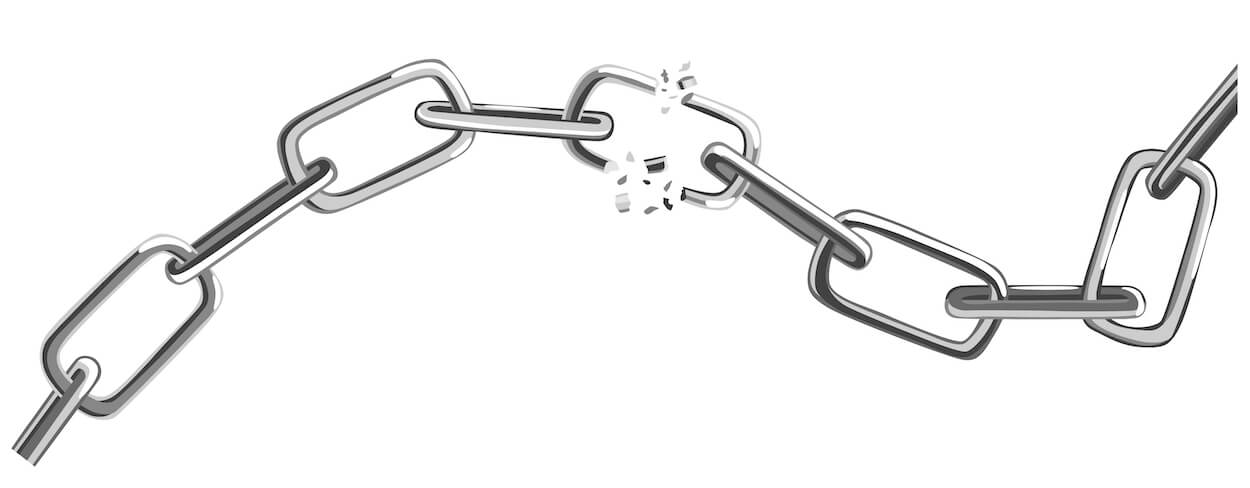
Finalement, que faut-il retenir pour maintenir un site WordPress en toute sécurité ?
Comme vous avez pu le lire dans cet article, pour assurer une maintenance de qualité de son site WordPress, il est important de prendre ses précautions :
- Surveiller / monitorer régulièrement son site WordPress
- Effectuer des sauvegardes régulières de vos données
- Sécuriser en amont son site WordPress avec des plugins comme Sucuri et WordFence
- Faire les mises à jour régulières de votre WordPress, de votre thème et de vos plugins
- Effectuer des nettoyages ponctuels des données inutiles.

Si vous avez vraiment peur de faire une fausse manipulation ou de détériorer une situation déjà délicate (site non maintenu depuis plusieurs années), n’hésitez pas à vous faire aider par un professionnel de la maintenance WordPress ou par un hébergeur dont le support technique propose des interventions gratuites sur les sites WordPress.
Cependant, rassurez-vous, puisque vous avez été proactif en lisant cet article vous disposez déjà de pas mal d’outils, de conseils ou d’astuces pour déjà vous en sortir ! C’est en forgeant que l’on devient forgeron ! N’hésitez pas à appliquer scrupuleusement tout ce qui vous a été expliqué ici pour petit à petit devenir votre propre expert en maintenance WordPress.
Créer gratuitement un site WordPress : le guide complet
Si pour vous, l’étape de la maintenance WordPress, ce n’est pas encore pour tout de suite, car vous n’avez même pas encore entamé la phase de création du site WordPress, lisez ceci !